업무 투입 준비 (2) - dotfiles
manage 개발환경 without tears & fears
project env
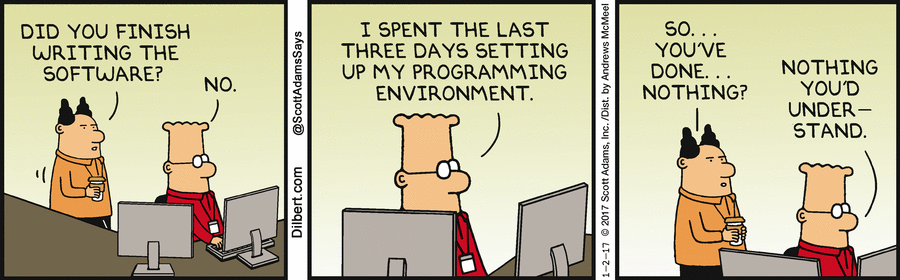
개요
개발과 관련한 설정파일을 코드화 하여 언제 어디서나 빠르게 개발 환경을 구축하고, 컨텍스트 스위칭 비용 없이 익숙한 환경에서 작업을 이어나가기
구성 방법
Mac 기준으로 아래와 같은 간단한 스크립트로 설치가 가능하다.
$ brew install stow
사용법
-
stow는 구성 파일이 있어야 할 위치에 심볼릭 링크를 위치시키는 방식으로 동작함
-
응용 프로그램이 읽어야 할 실제 설정은 사용자가 지정한 폴더(예를 들어 ~/.dotfiles/)에 모아두고, 응용 프로그램이 실제로 설정 파일을 읽도록 예정된 장소에는 설정 파일에 대한 참조(심볼릭 링크)를 남겨두는 방식으로 동작함
-
이를 위해 사용자 지정 폴더(예를 들면 ~/.dotfiles/)에 실제 구성 파일이 존재하는 경로와 동일한 상대경로를 구성하고 아래와 같이 stow에 타겟 경로를 파라미터로 전달함
-
일반적으로 ~ 경로 아래에 설정 파일이 위치하는 경우가 많으므로, 타겟 경로는 ~를 생략하기도 함
-
-
주로 사용하는 옵션은 아래와 같음
-
–adopt : 타겟 폴더에 있는 구성 파일의 변경 내용이 사용자 지정 폴더에 갱신됨
-
-v, –verbose : 처리 과정 관련 로그 출력
-
-t, –target=DIR : 타겟 폴더 지정 (초기값은 사용자 지정 폴더의 상위 폴더)
-
-d, –dir=DIR : 사용자 지정 폴더 (초기값은 현재 폴더)
-
사용 예시
$ cd ~
$ mkdir .dotfiles && cd .dotfiles
$ mkdir -p vim/.vim
$ cp ~/.vim/init.vim vim./vim/init.vim
$ stow --adopt -vt ~ -d vim
Links
- stow workflow: Sync your .dotfiles with git and GNU #Stow like a pro!